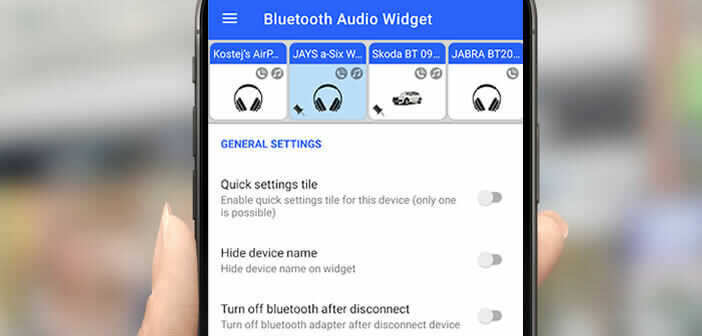
Mit den neuesten Android-Versionen können Sie mehrere Bluetooth-Zubehörteile (Tastaturen, Mäuse, Kopfhörer, Headsets, tragbare Lautsprecher) mit einem Smartphone koppeln. Um eine Verbindung zu einem Gerät herzustellen, müssen Sie jedoch die Android-Einstellungen durchlaufen. In diesem Tutorial zeigen wir Ihnen eine Methode, um in wenigen Sekunden von einem Bluetooth-Zubehör zu einem anderen zu wechseln..
Android verbessert Bluetooth-Verbindungen
Android verbessert ständig die Bluetooth-Funktionalität von Telefonen. Bis zu 5 Bluetooth-Geräte können jetzt gleichzeitig verbunden werden. Aber Achtung, diese Regel gilt nicht für Audiogeräte.
Es ist beispielsweise unmöglich, Musik gleichzeitig auf alle Ihre drahtlosen Geräte (Kopfhörer, Ohrhörer, Ohrhörer) zu streamen. Allerdings hindert Sie nichts daran, mehrere Geräte gleichzeitig zu koppeln, wie zum Beispiel eine Tastatur, eine Maus, eine Uhr und ein Audio-Headset..
Für Leute, die verschiedenes Bluetooth-Zubehör verwenden, ist die Zeitersparnis beträchtlich. Sie müssen kein Gerät trennen, um ein anderes zu verwenden. Sie können beispielsweise Text auf einer Bluetooth-Tastatur eingeben, während Sie Ihre verbundene Uhr weiterhin verwenden.
Wechseln Sie schnell zwischen Ihren Bluetooth-Geräten
Stellen Sie sich eine App vor, die im Handumdrehen von einem Bluetooth-Headset zu einem kabellosen Lautsprecher wechseln kann, ohne die Android-Einstellungen zu öffnen. Wer hat noch nie davon geträumt, von einem Audiozubehör zum anderen wechseln zu können?
Suchen Sie nicht weiter, hier ist das ideale Werkzeug, um Ihr Bluetooth-Audiozubehör (Lautsprecher, Lautsprecher, Soundbar, Kopfhörer, Ohrhörer usw.) mit nur einem Klick und ohne Öffnen Ihrer Telefoneinstellungen zu verbinden. Die Bluetooth-Audio-Widget-App unterstützt auch die Lautstärken für alle Ihre Geräte..